

By Vernon Roderick, Son Güncelleme: 6/12/2023
Bölümleriniz bilgisayarınız için önemlidir. Ancak, bu bölümlerin hala mükemmel olmadığı ve zaman zaman savunmasız olabileceği gerçeğini inkar edemeyiz. Aslında burada bulunmanızın sebebi belki de bir bölümü silmiş olmanızdır.
Neyse ki, bu bölümlerle ilgili sorununuzu çözmenin yolları var ve en iyi yollardan biri öğrenmektir. CMD kullanarak silinen bölüm nasıl kurtarılır. Bu bazıları için imkansız gelebilir, ama aslında çok değerli. Başka bir makale de kurtarma bölümü hakkındadır. Ayrıca buna başvurabilirsiniz, bununla ilgili win10'daki kurtarma bölümü. Her şeyden önce, bir bölümü neden sildiğinizi tartışalım.
Bölüm 1. Silinen Bir Bölümün Ana NedenleriBölüm 2. CMD Kullanarak silinen bölümü kurtarmak mümkün müdür?Bölüm 3. CMD Kullanarak Silinen Bölmenin Nasıl Kurtarılacağına İlişkin İpuçlarıBölüm 4. CMD Kullanarak Silinen Bölüm Nasıl KurtarılırBölüm 5. Silinen Bölümü En Kolay Şekilde Kurtar (Önerilen)
Öğrenmeden önce bilmeniz gereken ilk şey CMD kullanarak silinen bölüm nasıl kurtarılır sorunun ilk etapta nasıl başladığıdır. Silinmiş bir bölümden bahsettiğimiz için birçok neden var. İşte en yaygın nedenlerden bazılarına bir bakış:
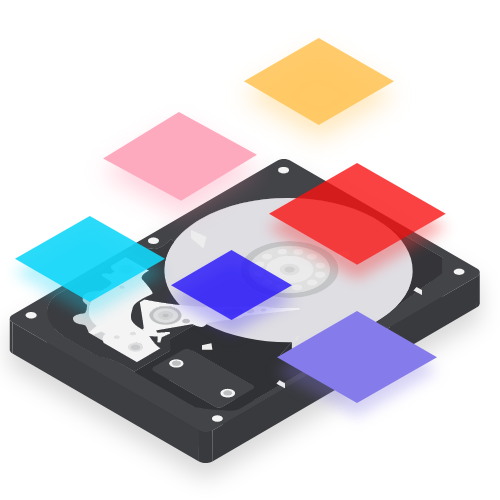
Bu nedenlerin her biri için, onlardan kaçınmak için yapabileceğiniz şeyler vardır. Girişlerinizi tekrar kontrol ederek kullanıcı hatalarını önleyebilirsiniz. Elektrik kesintisi belirtileri görerek elektrik kesintileri önlenebilir.
Kötü sektörler, yalnızca bilgisayarınızı dikkatsizce yönetirseniz görünür. Yeniden bölümleme, yalnızca siz isterseniz yürütülür. Aynısı güncellemeler için de geçerlidir.
Mesele şu ki, belirli kuralları izleyerek isterseniz bir bölümü silmekten kaçınabilirsiniz. Ancak, bunu yapmak her zaman mümkün değildir. Bu bizi insanların sorduğu en büyük soruya götürüyor CMD kullanarak silinen bölüm nasıl kurtarılır.
Silme bölümleri tam olarak yok saydığınız şeyler değildir. Hala sistemin bir yerinde varlar. Çoğu zaman, yalnızca kullanıcılardan gizlenirler. Bununla birlikte, bu sorunun cevabının büyük bir EVET olduğunu kesinlikle söyleyebiliriz.
Birincisi, bölüm bilgileri şurada depolanır: bölme tabloları burada, bölümü silseniz bile veriler tamamen silinmez. Hala tablodan saklanır ve bölümü başarıyla kurtardığınız zaman, sistem ilişkili verileri tanımaya ve bunları size sağlamaya çalışır.
Çoğu zaman insanlar bunun için Dosya Gezgini'ni kullanır, ancak Disk Yönetimi'ni kullanmayı tercih eden uzmanlar vardır. Hangi yöntemi kullanırsanız kullanın, başarı şansınız yine de bölümü kurtarma şansınızı artırmak için kurallara uyup uymadığınıza bağlıdır.
Ana hedefimiz çözümler sunmak iken, CMD kullanarak silinen bölüm nasıl kurtarılır, öncelikle iyileşme için mümkün olan en yüksek başarı şansını nasıl elde edebileceğinizi tartışacağız.
Bahsettiğimiz gibi, öğrenmeden önce bilmeniz gereken şeyler var. CMD kullanarak silinen bölüm nasıl kurtarılır aynı şekilde bir bölümün silinmesini önlemenin yolları vardır. Size daha iyi bir fikir vermek için, işte bu yollardan bazı örnekler:
Bu tür kuralları izleyerek, başarılı bir iyileşme şansını artırıyorsunuz. Ancak, Komut İstemi'ni kullanmayı gerektirse bile, silinen bölümünüzü kurtarma konusunda %100 garantili bir şansa ulaşmanın imkansız olduğunu unutmayın. Yine de, gerçek yöntemle başlayalım CMD kullanarak silinen bölüm nasıl kurtarılır.
Bölümü kaybetmenizin birçok nedeni olabilir. Ancak aynı şey CMD kullanarak silinen bölüm nasıl kurtarılır. Pek çok seçeneğiniz var ve CMD'yi veya Komut İstemini kullanmak belki de mevcut en iyi yöntemlerden biridir.
Bu yöntem, aynı zamanda bölümleri silmenin birincil yöntemi olan Diskpart işlevini kullanmayı içerir. Daha fazla uzatmadan, izlemeniz gereken adımlar şunlardır:
Bilmeniz gereken ilk şey, silme sorununa hangi bölümün dahil olduğudur. Bunu anlamak için önce erişmeniz gerekir Disk Yönetimi. Bunu basarak yapabilirsiniz Anahtar + R kazanın açmak için klavyenizdeki koşmak emretmek. Buraya yazın "diskmgmt.msc” sonra basın Keşfet.
Disk Yönetimi penceresinin altında, işaretli bir tane olmalıdır. Ayrılmamış. Bu, aradığımız silinmiş bölüm. Bu bölüme atanan harfi ve disk harfi gibi diğer bilgileri unutmayın.
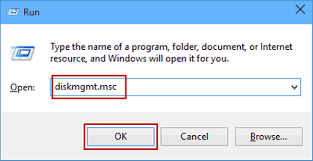
Hangi bölümü kurtarmanız gerektiğini belirledikten sonra, şimdi kullanacağınız araca erişmelisiniz. CMD kullanarak silinen bölüm nasıl kurtarılır. Açıkçası, bu olurdu komut İstemi.
Böyle bir işleve erişmek için Anahtar + R kazanın açmak için klavyenizde tekrar koşmak emretmek. Ardından, " yazıncmd” sonra basın Keşfet. Bu, Komut İstemini açmalıdır. Ayrıca şuraya da gidebilirsiniz: Başlama menüsüne girin ve ardından “cmd” eskisi gibi. Şimdi ilk seçeneğe sağ tıklayın ve ardından Yönetici olarak çalıştır. Bu, Komut İstemini açmalıdır.
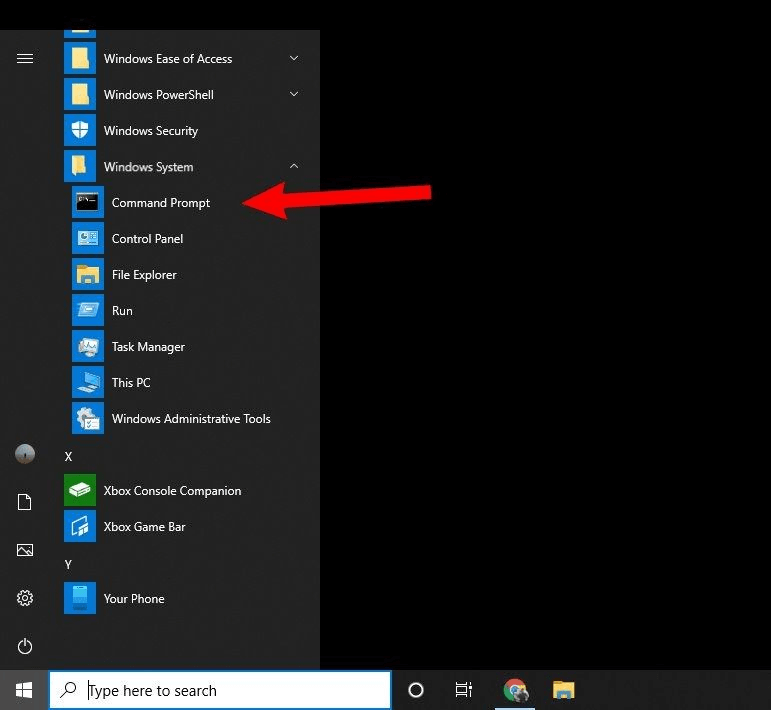
Komut İsteminde, uygun komutları yazarak çeşitli özel görevleri gerçekleştirebileceksiniz. İlk önce, " yazmanız gerekir.diskpart” sonra basın Keşfet. Bunu yaptığınızda, Diskpart moduna gireceksiniz. Bundan sonra, girdiğiniz her komuttan sonra Enter tuşuna basarken şu komutları yazın:
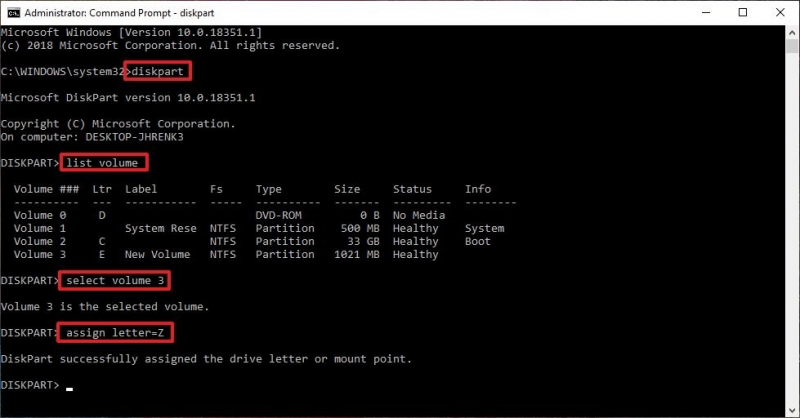
“<>” sembollerini kaldırmayı unutmayın. Disk harfi, silinen bölümün bulunduğu diske atıfta bulunmalıdır. Sürücü harfi, silinen bölümün harfine atıfta bulunmalıdır ve tercih edilen sürücü harfi, kurtarma işleminden sonra ona atamak istediğiniz şeydir. Bunu yaptığınızda kurtarma işlemi başlamalıdır. Şimdi işlemi tamamlamak için Komut İstemi penceresinden çıkın.
Diskpart'ın yönetilmesinin çok kolay olmadığını unutmayın. Bu yöntemin kötü yanı, öğrendikten sonra bile başarısız olabilmenizdir. CMD kullanarak silinen bölüm nasıl kurtarılır. Bu nedenle, adımları çok dikkatli bir şekilde izlemenizi öneririz.
Daha önce de belirtildiği gibi, öğrenme CMD kullanarak silinen bölüm nasıl kurtarılır hassas bir süreçtir. Bu, esas olarak Diskpart'ı kullanmanızdan kaynaklanmaktadır. Bu yüzden daha fazla soruna yol açacak bu tür durumlardan kaçınmak için CMD ve Diskpart hakkında daha fazla bilgi sahibi olmak daha iyi olabilir.
CMD, Komut İstemi anlamına gelir. Windows işletim sisteminin kodlarını yorumlayan şey budur. Bununla birlikte, Windows bilgisayarlara özeldir. MacOS için Terminal'in karşılığı olarak da düşünülebilir.
Komut İstemi, basit kodlarla görevleri çalıştırabilirken, diğerleri için çok gelişmiştir. Bazıları zararlı olduğunu bilmedikleri görevleri bile yürütebilir. Bu, kayıt defterini düzenleme, temel işlevleri devre dışı bırakma ve daha fazlasını içeren komutları içerebilir. CMD kullanmanın en zararlı yollarından biri Diskpart'a erişmektir.
Komut İstemi, komutları çalıştırmak için bir yardımcı program aracı olsa da, Disk Bölümü, esas olarak diskleri içeren Komut İstemi'nin bir parçasıdır. Buna bölümler ve sürücüler dahildir.
Diskpart ile disklerinizi daha verimli yönetebileceksiniz. Diskler oluşturabilir, diskleri değiştirebilir, diskleri yeniden boyutlandırabilir ve hatta diskleri silebilirsiniz, belki de burada öğrenmenizin ana nedeni budur. CMD kullanarak silinen bölüm nasıl kurtarılır.
Diskpart komutları hassastır ve yanlış komutun girilmesi feci sonuçlara yol açabilir. Bununla birlikte, Diskpart'ı her kullandığınızda dikkatli olmanızı tavsiye ederiz. Ayrıca, Diskpart hakkında bilginiz yoksa, onu bir dereceye kadar bilen başka birine güvenmek isteyebilirsiniz.
Komut İstemi ve Diskpart'ı bilen birini tanımıyorsanız, o zaman belki de en iyi seçeneğiniz, öğrenme için risksiz bir yönteme güvenmek olacaktır. CMD kullanarak silinen bölüm nasıl kurtarılır.
Dosyalarınızı kurtarma konusunda uzmanlaşmış birçok yazılım var. Bu, harici sabit sürücüler, flash sürücüler ve hatta bölümler gibi farklı depolama sürücülerinden gelebilir. Bu yüzden kullanmanızı öneririz FoneDog Veri Kurtarma.
FoneDog Data Recovery, öyle olmaması dışında, tipik veri kurtarmanızdır. Dosyaları kurtarma yeteneğine sahiptir, beğeniler shift-delete dosyalarının kurtarılması. Eğer canınız isterse bütün bir bölümü kurtarmanızı sağlayan işlevlere sahiptir.
Ancak, güçlü ve kullanımı kolay olsa da, özellikle özel bir araç olduğu için yazılımı nasıl kullanacağınızı bilmeniz gerekir. Her iki durumda da, FoneDog Data Recovery, öğrenme görevlerinizde size yardımcı olmak için fazlasıyla yeterli olmalıdır. CMD kullanarak silinen bölüm nasıl kurtarılır.
İnsanlar ayrıca okurRemo Recover İncelemesi ve İdeal AlternatifiBir USB Sürücüyü Bölümlemenin Farklı Etkili Yolları
Bölümünüz hakkında bilmeniz gereken birçok şey var. Şimdi silinmiş bir bölümle sonuçlanmış olabilirsiniz, ancak gelecekte daha ciddi sorunlarla karşılaşabilirsiniz. Bununla birlikte, öğrenmek çok önemlidir CMD kullanarak silinen bölüm nasıl kurtarılır.
Ancak, bunun gibi sorunlar için her zaman CMD'yi kullanabilseniz de, önce sorunun kaynağını anlamalısınız. Ayrıca, CMD'nin nasıl çalıştığını anlamak çok önemlidir. Her iki durumda da, bu kesinlikle Komut İstemi'ni çok güzel bir şekilde kullanma yolunuzu bulmanıza yardımcı olacaktır.
Hinterlassen Sie einen Kommentar
Yorumlamak
Veri Kurtarma
FoneDog veri toplama hızlı ve güvenli olarak silmiş veya kaybetmiş fotoğraflar, videolar, ses, e-postalar, belgeler ve sert sürücülerden diğer veriler, hafıza kartları, flash sürücüler, Windows ve Mac bilgisayarlarından (Recycle Bin dahil).
Ücretsiz deneme Ücretsiz denemePopüler makaleler
/
BİLGİLENDİRİCİLANGWEILIG
/
basitKOMPLİZİERT
Vielen Dank! Merhaba, Sie die Wahl:
Excellent
Değerlendirme: 4.7 / 5 (dayalı 66 yorumlar)